A szerverproblémák gyakran okozhatják ezt a problémát az MS Edge rendszeren
- A Shellpage akadálymentesítési hibája leginkább a Bing Chat AI elindításakor jelenik meg a Microsoft Edge-ben.
- A hibás frissítések befolyásolhatják a böngésző teljesítményét, és a böngésző gyorsítótárának és az adatok törlésével javítani kell.

- Egyszerű migráció: használja az Opera asszisztenst a kilépő adatok, például könyvjelzők, jelszavak stb. átviteléhez.
- Az erőforrás-felhasználás optimalizálása: a RAM-memóriát hatékonyabban használják, mint más böngészőkben
- Fokozott adatvédelem: ingyenes és korlátlan integrált VPN
- Nincsenek hirdetések: a beépített hirdetésblokkoló felgyorsítja az oldalak betöltését és véd az adatbányászat ellen
- Játékbarát: Az Opera GX az első és legjobb böngésző a játékokhoz
- Opera letöltése
Néhány olvasónk a közelmúltban beszámolt egy problémáról, amellyel a Microsoft Edge internet böngésző. Az állítások szerint az Edge a Shellpage nevű webhelyre irányítja a felhasználókat a tervezett URL helyett.
Ha hasonló problémákat tapasztal, például a Shellpage nem enged hozzáférést bizonyos oldalakhoz, ne aggódjon. Ez a cikk bemutatja a hiba okát és a hiba elhárításának módját.
- Miért nem engedi a Shellpage hozzáférést bizonyos oldalakhoz?
- Mit tehetek, ha a Shellpage nem enged hozzáférést bizonyos oldalakhoz?
- 1. Törölje az Edge böngészési adatait
- 2. Távolítsa el a böngészőbővítményeket
- 3. Állítsa vissza a Microsoft Edge alapértelmezett beállításait
Miért nem engedi a Shellpage hozzáférést bizonyos oldalakhoz?
Noha ez még mindig szokatlan hiba, van néhány dolog, ami miatt a Shellpage nem engedi hozzám bizonyos oldalakat. Az alábbiakban felsorolunk néhány lehetséges okot a hiba mögött;
- Szerver problémák – Az egyik fő ok az, hogy az Edge szerverein technikai problémák adódhatnak, amelyek megakadályozhatják bizonyos oldalak elérését. Ennek oka lehet a szervereken végzett karbantartási vagy frissítési munkák, vagy váratlan műszaki hibák.
- Az Edge Bing Chat használata – A fentiekhez képest ez a viselkedés akkor fordulhat elő, ha az Edge oldalsávjában elérhető bizonyos funkciókat használ, mint pl. Bing Chat. A felhasználók azt állították, hogy találkoznak ezzel a problémával, amikor a gyenge az internet kapcsolat vagy
- Hibás frissítés - Előfordulhat, hogy hibás frissítést telepített (vagy rendszere automatikusan frissült). Ez akkor történik, amikor néhány frissítési fájl hiányzik vagy problémái vannak. A probléma megoldásához egyszerűen visszatérhet az előző visszaállítási ponthoz.
- Sérült gyorsítótár fájlok – A sérült gyorsítótár-fájlok jelenléte az Edge böngésző vagy bármely más program hibás működését is okozhatja, mivel adatokat tárol a különböző meglátogatott webhelyekről. A böngésző gyorsítótárának törlése segíthet a probléma megoldásában.
Most, hogy ismer néhány lehetséges okot a hiba mögött, nézzük meg, hogyan javíthatja ki a problémát.
Mit tehetek, ha a Shellpage nem enged hozzáférést bizonyos oldalakhoz?
Mielőtt megpróbálná a fejlett megoldások valamelyikét, fontolja meg a következő előzetes ellenőrzések elvégzését;
- Törölje a böngésző gyorsítótárát.
- Ellenőrizze az internetkapcsolatot.
- Használjon másik internetböngészőt – Megnézhet néhányat legjobb internetböngészők a Windows 10 rendszerhez.
- Nyisson meg egy új lapot, és törölje a Shellpage lapot.
- Futtassa ugyanazt a lekérdezést egy másik böngészőben.
- Frissítse számítógépét.
Miután megerősítette a fenti ellenőrzéseket, és egyikük sem oldja meg a problémát, felfedezheti az alábbiakban található speciális megoldásokat.
1. Törölje az Edge böngészési adatait
- Dob Él, kattintson a hárompontos menü és válassza ki a Beállítások választási lehetőség.

- Kattintson Adatvédelem, keresés és szolgáltatások a bal oldali ablaktáblán. Navigáljon a Böngészési adatok törlése szakaszt, és kattintson a Válassza ki, mit szeretne törölni gomb.

- Válassz egy Időtartományban, és jelölje be a jelölőnégyzeteket Böngészési előzmények, Letöltési előzmények, Cookie-k és egyéb webhelyadatok, és Gyorsítótárazott képek és fájlok. Ezután kattintson a Tiszta most gomb.

- Indítsa újra az Edge-et, majd próbálja meg meglátogatni azt a weboldalt, amely az Edge Shellpage hibájára irányított át, és ellenőrizze, hogy az továbbra is fennáll-e.
A böngészési adatok törlése segíthet kijavítani a Shellpage-t, amely nem engedi elérni bizonyos oldalak hibáit. Használhatja bármelyiket is legjobb memóriatisztító szoftver Windowshoz is.
2. Távolítsa el a böngészőbővítményeket
- Indítsa el a sajátját Él böngésző.
- Másolja ki és illessze be az alábbi linket a címsorba, majd nyomja meg a gombot Belép:
edge://extensions/
- Kapcsolja ki a bővítőkapcsolót.
- Indítsa újra a számítógépet, és ellenőrizze, hogy a probléma megoldódott-e.
Csak ritkán vannak olyan esetek, amikor az Edge kiterjesztések megakadályozzák, hogy a böngésző kapcsolódjon bizonyos weboldalakhoz. Ha azonban ezt a hibát egy adott bővítmény telepítése után kapja, próbálja meg eltávolítani.
- Az Internet Explorer (IE) mód engedélyezése a Microsoft Edge-ben
- A Microsoft Edge nem frissül? Hogyan kényszerítheti manuálisan
- Valami elromlott a Bingen: Hogyan lehet megkerülni ezt a hibát
3. Állítsa vissza a Microsoft Edge alapértelmezett beállításait
- Indítsa el a Microsoft Edge böngésző az eszközén. Érintse meg a három vízszintes pont a jobb felső sarokban, és kattintson a gombra Beállítások.

- Most kattintson a gombra Beállítások alaphelyzetbe állítása a bal oldali ablaktáblán. Ezután kattintson a gombra Beállítások visszaállításaalapértelmezett értékeikre.

- A felugró ablakban kattintson a gombra Visszaállítás.
- Indítsa újra az Edge böngészőt, és ellenőrizze, hogy most már hozzáfér-e az oldalhoz.
Bármely program vagy eszköz esetében a beállítások alapértelmezett állapotának visszaállítása általában megoldja a legtöbb problémát, és segít az újbóli futtatásban.
És ez arról szól, hogyan lehet kijavítani a Shellpage-t, amely nem engedi hozzáférni bizonyos oldalakhoz.
Ha a cikkben található javítások egyike sem működik az Ön számára, tekintse meg részletes útmutatónkat a végleges javítás módjairól. nem tudja elérni ezt az oldalhibát és próbálja meg egymás után a lépéseket a probléma megoldásához.
Ha bármilyen kérdése vagy javaslata van, ne habozzon használni az alábbi megjegyzések szakaszt.
Még mindig problémái vannak? Javítsa ki őket ezzel az eszközzel:
SZPONSORÁLT
Ha a fenti tanácsok nem oldották meg a problémát, a számítógépén mélyebb Windows-problémák léphetnek fel. Ajánljuk töltse le ezt a PC-javító eszközt (Nagyon értékelték a TrustPilot.com webhelyen), hogy könnyen kezeljék őket. A telepítés után egyszerűen kattintson a Indítsa el a szkennelést gombot, majd nyomja meg Mindet megjavít.
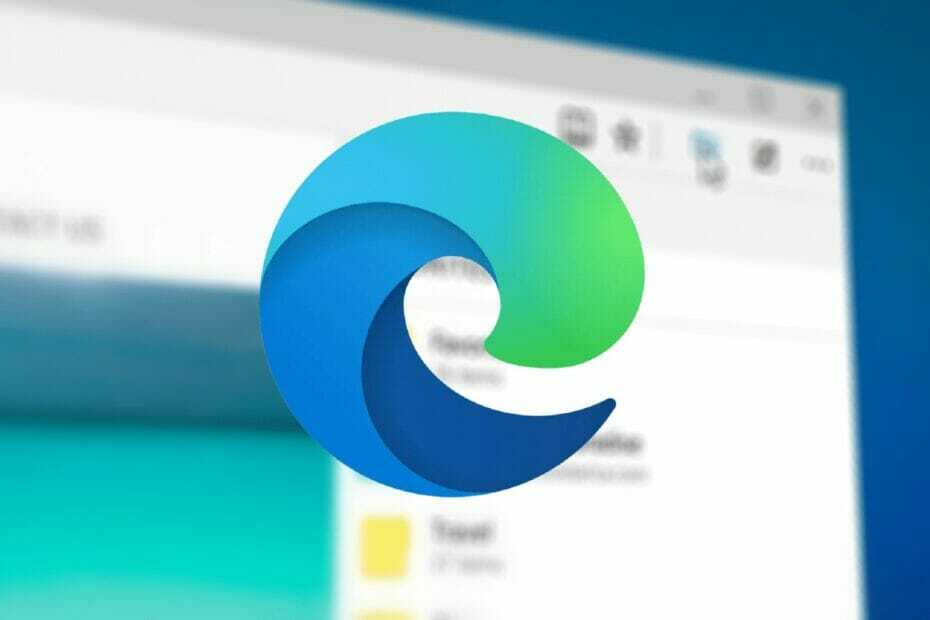

![Javítás A Microsoft Edge Insider hibákat épít [Letöltés, Telepítés]](/f/0506daa347df039617392447a5f88e86.jpg?width=300&height=460)